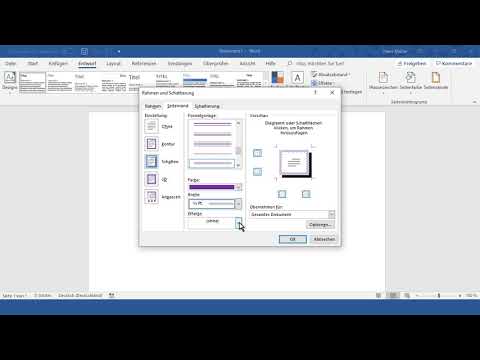
Inhalt

Wenn Sie ein Dokument erstellen, sei es eine Broschüre, ein Brief oder ein Cover für einen Bericht, möchten Sie es hervorheben. Eine Möglichkeit, ein Dokument hervorzuheben, besteht darin, Rahmen hinzuzufügen. Die meisten Benutzer verwenden nur Standardlinienränder. Sie können sie jedoch attraktiver gestalten, indem Sie sie anpassen. Microsoft Word bietet die Möglichkeit, Cliparts als Rahmen zu verwenden, damit Ihre Dokumente interessanter und unterhaltsamer werden.
Schritt 1
Öffnen Sie Microsoft Word.
Schritt 2
Klicken Sie auf die Registerkarte "Seitenlayout".
Schritt 3
Klicken Sie unter "Seitenhintergrund" auf "Seitenränder". Ein Feld mit drei Registerkarten und einer Seitenansicht wird geöffnet.
Schritt 4
Klicken Sie im Feld auf die Registerkarte "Seitenrand". Am unteren Rand des mittleren Abschnitts befindet sich ein Dropdown-Menü mit der Bezeichnung "Art". Klick es an.
Schritt 5
Zeigen Sie eine Vorschau der Bilder an und klicken Sie auf eines.
Schritt 6
Klicken Sie auf das Menü "Breite" über "Grafik", um die Größe der Rahmenbilder zu ändern.
Schritt 7
Klicken Sie auf das Menü "Anwenden auf", um auszuwählen, zu welchen Seiten der Rahmen hinzugefügt werden soll. Klicken Sie auf "OK", wenn Sie fertig sind.
Schritt 8
Klicken Sie auf "OK", wenn Sie mit der Vorschau zufrieden sind. Klicken Sie im Menü "Datei" auf "Speichern", um den benutzerdefinierten Rahmen zu speichern.